Oto jak łatwo zresetować zablokowany telefon z Androidem
Opublikowany: 2020-12-05Różne wzorce bezpieczeństwa, których można użyć do zablokowania telefonu z Androidem, zostały zaprojektowane tak, aby trzymać intruzów z daleka. Od tego przerażającego faceta, którego widziałeś w metrze, do kogoś znanego, kto podsłuchuje twój telefon, zamki bezpieczeństwa działają niesamowicie dobrze. Zaglądając do wiadomości lub prywatnych zdjęć, wszystko jest możliwe, jeśli nie ma blokad bezpieczeństwa.
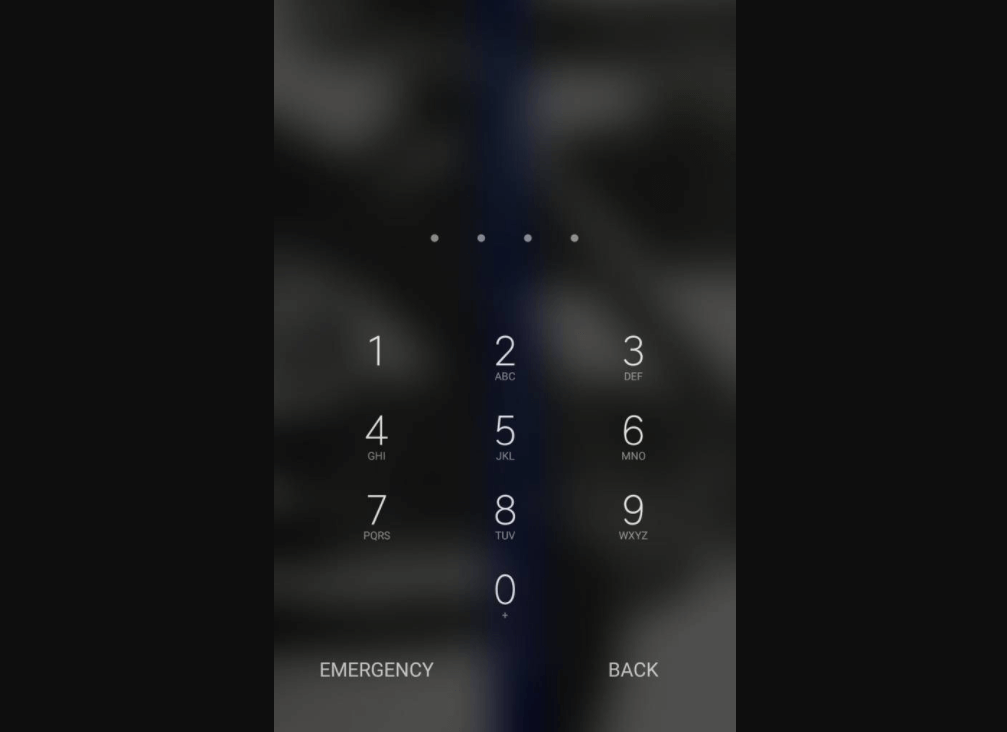
Wszystkie te rzeczy, aby zachować urządzenie z Androidem, zostały zaprojektowane z myślą o tym, aby ludzie nie wdzierali się ani nie uzyskiwali dostępu do niczego, do czego nie powinni. A wzorce zamków bezpieczeństwa działają do tej pory dobrze, ponieważ między tymi intruzami a Twoimi poufnymi danymi jest gruba ściana. Ale co, jeśli sam nie możesz uzyskać dostępu do swojego urządzenia? Co się stanie, jeśli zostaniesz zablokowany na swoim urządzeniu z Androidem?
Sytuacje, w których trzeba przywrócić ustawienia fabryczne telefonu z systemem Android
Jak wspomniano powyżej, może być tyle powodów, ile możesz wymienić, które prowadzą do twardego resetu telefonu z Androidem. Od tak poważnych, jak zapomnienie wzorów blokady bezpieczeństwa, po zabawne, jak żart grany przez twoje rodzeństwo lub przyjaciół, rzeczy mogą prowadzić do blokowania urządzenia. Innym powodem może być zapomnienie kodu PIN lub hasła, które może spowodować wyrzucenie telefonu na podłogę lub ścianę przed sobą.

Dlatego przed zrobieniem czegokolwiek z telefonem, którego nie można odwrócić, zdecydowanie zaleca się poszukanie możliwych rozwiązań. Podobnie jak warunki, które nie są dla Ciebie korzystne i prowadzą do zablokowania urządzenia, zawsze możesz przywrócić ustawienia fabryczne lub twardy reset telefonu z Androidem.
Jak zresetować telefon z Androidem, gdy jest zablokowany?
Oczywiście sytuacja z twardym resetem telefonu z Androidem wystąpi tylko wtedy, gdy zostaniesz zablokowany na urządzeniu z Androidem. I w takich przypadkach, zamiast tracić rozum i wyrzucać telefon, po prostu zresetuj go do ustawień fabrycznych. Tak!! Reset do ustawień fabrycznych lub twardy reset w rozwiązaniu, którego szukasz, pozwoli Ci uzyskać dostęp do tego samego urządzenia w mgnieniu oka. Ale wielkie pytanie, jak zresetować telefon z Androidem, gdy jest zablokowany” może zająć dużo czasu. Tym razem musisz wykonać poniższe kroki, a urządzenie pomyślnie przywróci ustawienia fabryczne. Prosty!!
Pamiętaj, że urządzenia z Androidem z przywróceniem ustawień fabrycznych wcale nie są skomplikowane tylko wtedy, gdy masz już włączony Menedżer urządzeń Android na smartfonie. Tak!! Menedżer urządzeń Android musi być już włączony na Twoim urządzeniu, zanim zostanie zablokowany. Możesz uznać tę funkcję za warunek wstępny, który należy wcześniej włączyć.
Pod warunkiem, że Menedżer urządzeń Android jest już włączony w Twoim smartfonie, przejdźmy dalej i znajdź sposoby przywracania ustawień fabrycznych zablokowanego telefonu z Androidem:
Metoda 1: Menedżer urządzeń Android
1. Rozpocznij proces twardego resetowania telefonu z Androidem, odwiedzając link tutaj (komputer lub inne urządzenie)
2. Zaloguj się do platformy przy użyciu tych samych danych uwierzytelniających, których używasz w telefonie, który jest na razie zablokowany.
3. Teraz w interfejsie platformy (Menedżer urządzeń Android) wybierz urządzenie, które ma zostać odblokowane i dotknij Zablokuj .
4. Na następnym ekranie wpisz hasło tymczasowe i ponownie dotknij Zablokuj .
5. Zakładając, że proces się powiódł, zobaczysz powiadomienie z potwierdzeniem wraz z trzema przyciskami: Zablokuj, Wymaż i Dzwonek .
6. Teraz przejdź do zablokowanego telefonu, który wyświetli pole hasła. Tutaj musisz wprowadzić hasło tymczasowe (które wysyłasz w kroku D), a to odblokuje Twój telefon z Androidem.
7. Teraz zanim zrobisz cokolwiek innego, najpierw musisz odwiedzić ustawienia ekranu telefonu i zmienić hasło tymczasowe . Otóż to!! Twój telefon z Androidem został pomyślnie zresetowany, więc teraz używaj telefonu tak, jak kiedyś.
Metoda 2: Znajdź moje narzędzie mobilne (smartfony Samsung)
Istnieje kilka metod, które są ograniczone do kilku producentów, takich jak narzędzie Find My Mobile, które umożliwia przywrócenie ustawień fabrycznych tylko w telefonach wyprodukowanych przez firmę Samsung . Oczywiście istnieją przydatne warunki wstępne, które należy wziąć pod uwagę, takie jak posiadanie aktywnego konta Samsung i zarejestrowanie tego samego konta.
Tak więc pod warunkiem, że spełniasz wymagania wstępne , zacznij wykonywać poniższe czynności:
1. Odwiedź witrynę Samsung Find My Mobile i zaloguj się do swojego konta Samsung.
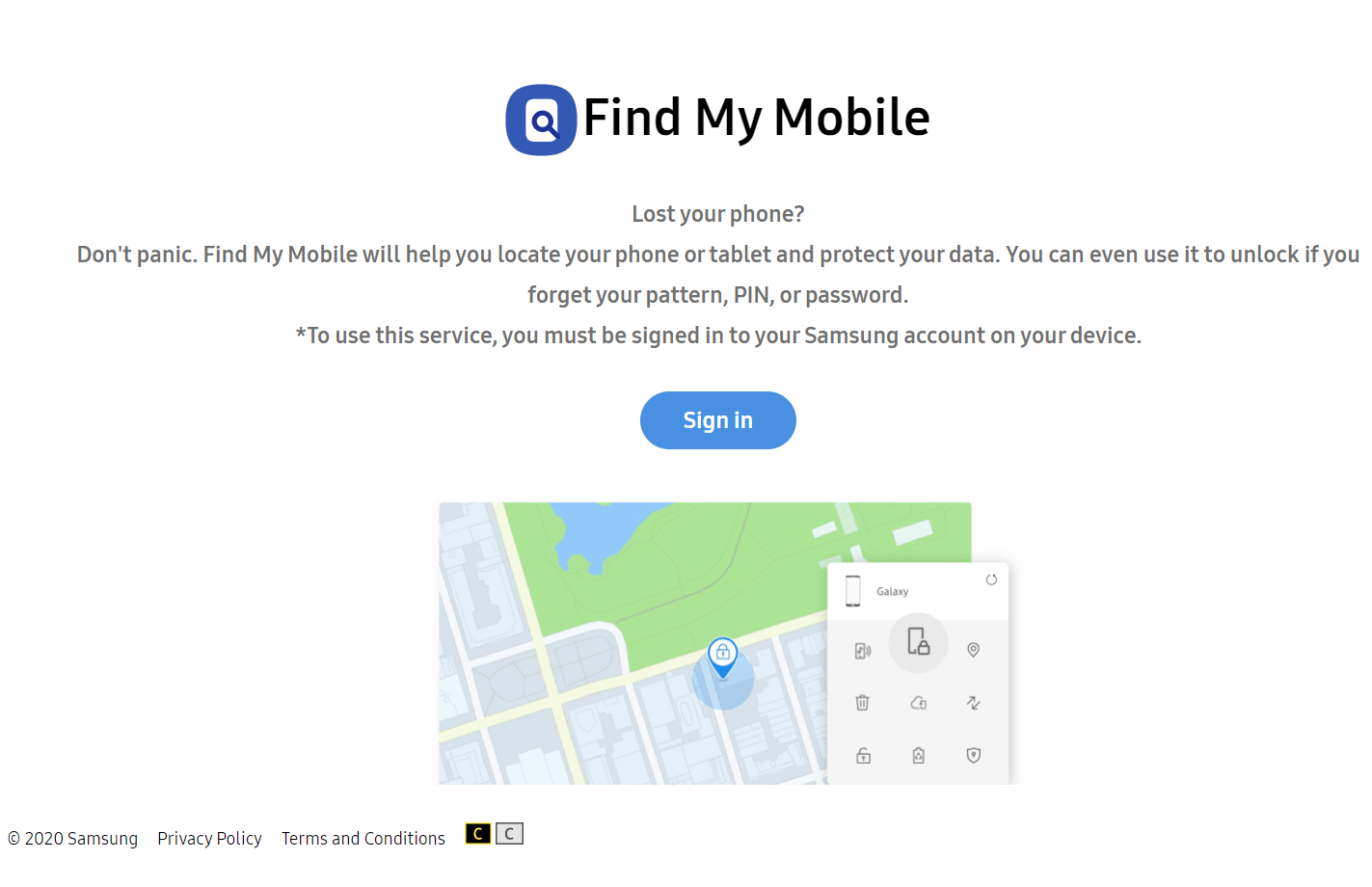
2. Na stronie zobaczysz zarejestrowany numer telefonu (lewa strona ekranu) po zalogowaniu się do konta.
3. Po tej samej stronie ekranu byłby pasek boczny, na którym można zobaczyć „ Odblokuj mój ekran ”.
4. Tutaj musisz dotknąć Odblokuj i poczekać na zakończenie procesu. Następnym krokiem będzie ekran potwierdzenia, który zobaczysz na ekranie o odblokowaniu ekranu. I to wszystko!! Twój telefon Sausung został pomyślnie zresetowany do ustawień fabrycznych i jest teraz odblokowany.
Metoda 3: Wyłącz hasło wzorca
Inną metodą twardego resetowania telefonów z Androidem jest użycie funkcji wyłączania hasła wzoru, z której mogą korzystać tylko nieco zaawansowani użytkownicy. A teraz, gdy każdy z nas trzyma telefon komórkowy i jest całkowicie zależny od tego urządzenia, uważam, że wszyscy jesteśmy wystarczająco inteligentni, aby użyć tej metody twardego resetowania telefonu z Androidem. Więc bez zbędnych ceregieli, powiedzmy ci wymagania wstępne, a następnie przejdź do procesu przywracania ustawień fabrycznych telefonu z Androidem po zablokowaniu:

Warunki wstępne: Smartfon musi mieć gniazdo kart SD.
1. Pod warunkiem, że spełniasz warunek wstępny, musisz pobrać plik Pattern Password Disable do systemu.
2. Po pomyślnym pobraniu pliku ZIP należy go przenieść na kartę SD .
3. Postępuj zgodnie z procesem, wkładając kartę SD do (zablokowanego) telefonu z Androidem i ponownie uruchom telefon komórkowy w trybie odzyskiwania.
4. W trybie odzyskiwania musisz sflashować plik Pattern Password Disable ZIP na karcie SD i wybrać opcję Reboot .
5. Następnym procesem będzie automatyczny krok, w którym telefon komórkowy zacznie się uruchamiać bez zablokowanego ekranu. W przypadku pojawienia się ekranu blokady hasła lub wzoru, wprowadź losowe hasło, a telefon komórkowy odblokuje się.
Dzięki tym ciągłym ulepszeniom technicznym prawie każdy z tych smartfonów ma wystarczającą ilość wbudowanej pamięci. Ta wbudowana pamięć prawdopodobnie zatrzymała wszystkie przypadki, w których zaczynasz kupować karty pamięci. Tak więc automatycznie będzie mniejszy procent użytkowników, którzy mogliby z tego skorzystać. Chociaż ta rzadka cecha karty pamięci jest ograniczona do mniejszej grupy osób, jest to skuteczny sposób na przywrócenie ustawień fabrycznych telefonu z Androidem po zablokowaniu.
Metoda 4: Logowanie Google (Android 4.4 i starsze)
Tak jak narzędzie Find My Mobile jest ograniczone do telefonów komórkowych produkowanych przez firmę Samsung, metoda logowania Google do przywracania ustawień fabrycznych telefonu z systemem Android jest również ograniczona do systemu AndroidOS 4.4 i niższego obsługiwanego systemu AndroidOS. Więc jeśli nie zaktualizowałeś swojego smartfona z Androidem do żadnej z wersji powyżej Androida 4.4, ta metoda twardego resetowania smartfona z Androidem jest dla Ciebie:
Pamiętaj, że proces ten jest nieco niekonwencjonalny, więc będziesz musiał uzbroić się w cierpliwość do końca, chyba że Twój telefon z Androidem zostanie pomyślnie zresetowany do ustawień fabrycznych.
1. Zacznijmy od wpisania nieprawidłowego hasła blokady ekranu dla więcej niż pięciu pozycji , abyś mógł zapoznać się z innymi opcjami (to jak egzamin, ponieważ nawet jeśli pamiętasz prawidłowe hasło, musisz podać niewłaściwe).
2. Postępuj zgodnie z procesem przywracania ustawień fabrycznych telefonu z Androidem, dotykając Zapomniałeś wzoru po wpisaniu nieprawidłowego hasła (więcej niż 5 razy).
3. Po dotknięciu Forgot Pattern będziesz musiał wpisać zapasowy kod PIN lub login konta Google.
4. W zależności od wygody wpisz dane, co pomoże odblokować smartfon z Androidem. Prosty!!
Wszystko, czego potrzebujesz, to smartfon z systemem Android, który ma aktualnie działającą wersję systemu Android OS 4.4 i jest to jedyny warunek wstępny wymagany do wdrożenia metody logowania Google w celu twardego resetowania smartfona z systemem Android.
Inne sprawdzone, ale mniej popularne metody
Oczywiście powyższe sposoby będą dla Ciebie odpowiednie, jednak jeśli nie, zawsze możesz wypróbować te metody. Istnieją możliwości, że te metody nie działają dla nas wszystkich, jednak wielu użytkowników z nich korzystało i osiągnęło dobre wyniki.
Metoda 5:
1. Zacznij od dzwonienia na zablokowany telefon z Androidem z innego telefonu komórkowego.
2. Tutaj musisz zaakceptować połączenie przychodzące i dotknąć przycisku Wstecz podczas rozmowy.
3. Są szanse, że dzięki temu uzyskasz pełny dostęp do zablokowanego smartfona z Androidem..
Tak!! To jest to!! Proces przywracania ustawień fabrycznych zablokowanego telefonu z Androidem wydaje się zbyt łatwy, więc trzymaj kciuki podczas wykonywania tej metody.
Metoda 6: Wymaż wszystkie dane (Menedżer urządzeń Android)
Niezwykle pomocne i bogate w funkcje narzędzie Menedżer urządzeń Android jest ponownie ustawione na przywrócenie ustawień fabrycznych zablokowanego telefonu z Androidem. Jeśli więc którakolwiek z powyższych metod przywracania ustawień fabrycznych nie zadziała, musisz podjąć drastyczne środki. Tak!! Drastycznym środkiem jest wymazanie smartfona z Androidem za pomocą Menedżera urządzeń Android.
1. Zacznij od przytrzymania przycisku zwiększania głośności wraz z przyciskiem Home i przyciskiem zasilania .
2. Teraz będziesz patrzeć na logo Samsunga na ekranie , po którym nastąpi kilka opcji.
3. Tutaj musisz przytrzymać klawisz zmniejszania głośności i rozpocząć proces przywracania ustawień fabrycznych.
4. Stuknij przycisk Tak i automatycznie rozpocznie się usuwanie wszystkich danych z telefonu (naciśnięcie klawisza zmniejszania głośności spowoduje przełączenie opcji, więc gdy dojdziesz do Usuń wszystkie dane, stuknij Tak ).
5. Postępowanie zgodnie z powyższym procesem pomoże ci w najłatwiejszym możliwym zresetowaniu telefonu z Androidem (pod warunkiem, że inni nie pracują dla ciebie).
Zawijanie
Ponieważ może istnieć wiele powodów, dla których Twój smartfon z Androidem może zostać przypadkowo zablokowany i nie będziesz mieć do niego dostępu. Od zapomnienia wzoru blokady urządzenia po padnięcie ofiarą żartu ze strony rodziny i przyjaciół, zostajesz zablokowany na swoim urządzeniu. I to jest, gdy szukasz rozwiązań, takich jak przywracanie ustawień fabrycznych lub twardy reset smartfona z Androidem, gdy jest on zablokowany. Powyżej są więc sposoby lub metody, które mogą pomóc w odzyskaniu dostępu, który wcześniej nie był możliwy.
Poznaj każdą z tych metod przywracania ustawień fabrycznych, od Google Login do Find My Device, aby wybrać najlepszą, która najlepiej Ci odpowiada.
Następny Przeczytaj
Jak naprawić: ekran Androida się nie obraca
Nie możesz usunąć plików z telefonu z Androidem?
Jak naprawić czarny ekran na Androidzie
